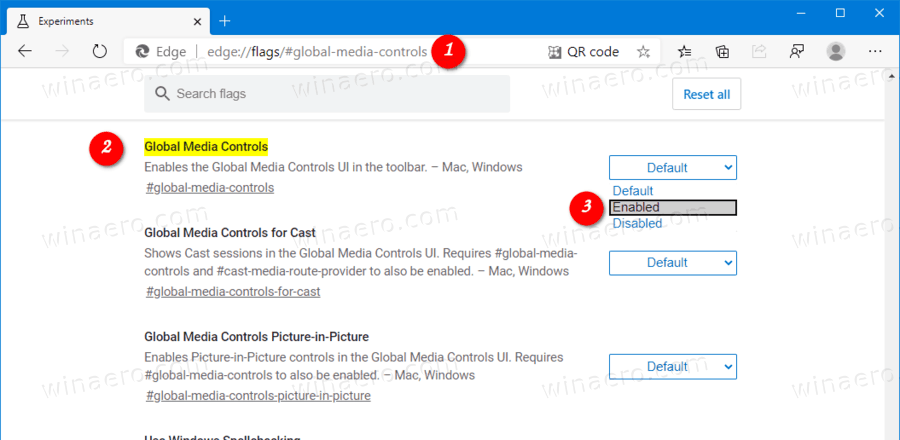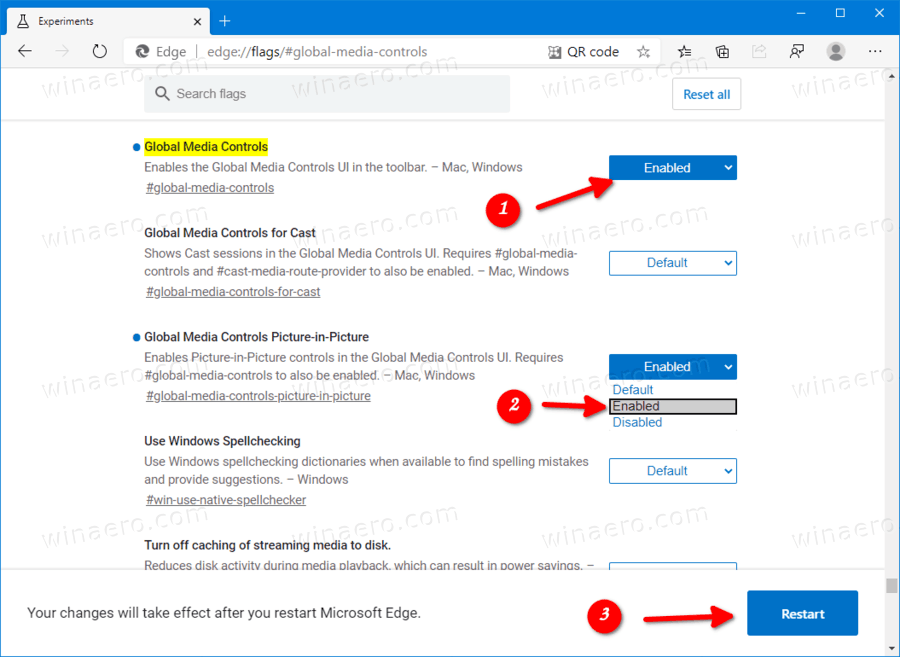Microsoft Edgeグローバルメディアコントロールのピクチャーインピクチャーモード(PIP)を有効にする方法
ザ・ グローバルメディアコントロール Microsoft Edge Chromiumの機能にPicture-in-Pictureボタンが含まれるようになり、PiPモードにすばやく移行できるようになりました。この変更は、ビルド82.0.442.0以降のEdgeCanaryで利用できます。有効にする方法は次のとおりです。
広告
グローバルメディアコントロール
Microsoftは、最新のChromiumベースのEdgeの「グローバルメディアコントロール」機能の拡張バージョンに取り組んでいます。これにより、ブラウザー内のすべてのアクティブなメディアセッションを単一のフライアウトから制御できます。
マイクロソフトは実際には 改善しようとしています インクルード Chromeの既存の機能 。最近、Googleは「グローバルメディアコントロール」機能の開発を開始しました。 Chromeには 実験的特徴 これは、キーボードのマルチメディアキーを押したときに表示されるものと同様のポップアップを表示します。現在のところ、アクティブなメディアセッションのみを処理します。 Microsoftの実装では、ブラウザで実行されているすべてのメディアセッションが一覧表示され、それらの実行を一時停止または続行できます。そのため、YouTube、Spotify、Vimeoなど、サウンドを再生する複数のタブがブラウザにある場合は、単一のフライアウトからそれらの再生を管理できます。任意のWebページで利用可能なメディアコンテンツを簡単に再生、一時停止、およびスキップできます。
ピクチャーインピクチャーモード
ピクチャーインピクチャーモードブラウザのウィンドウとは別に管理できる小さなオーバーレイウィンドウで、Webブラウザで再生されるビデオを開きます。最新のWebブラウザのほとんどは、このモードをサポートしています。 クロム 、 ヴィヴァルディ 、 オペラ 、および Firefox 。

最新のCanaryの更新により、Microsoft Edgeは、グローバルメディアコントロールフライアウトに専用ボタンを表示して、メディアストリームをPiPモードで開くようになりました。デフォルトでは、ボタンは非表示になっていますが、簡単に有効にできます。
Microsoft Edgeグローバルメディアコントロールのピクチャーインピクチャーモード(PIP)を有効にするには、
- MicrosoftEdgeを開きます。
- アドレスバーに次のように入力します。
edge:// flags /#global-media-controls。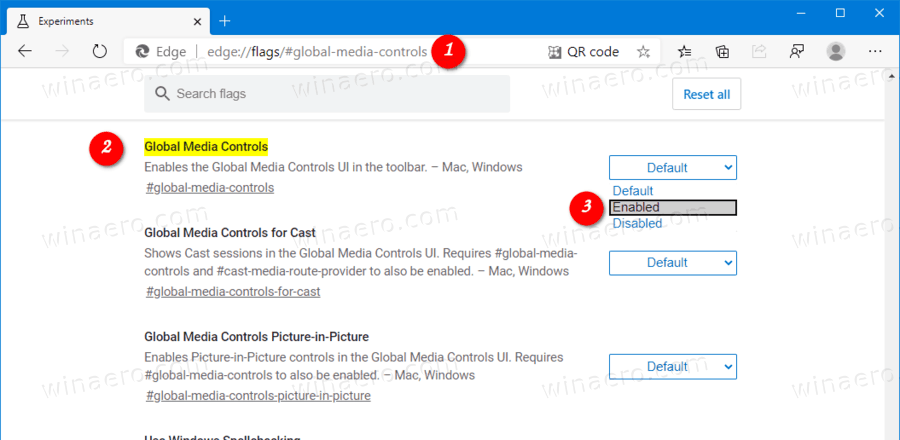
- 選択する有効の横にあるドロップダウンメニューからグローバルメディアコントロールオプション。
- 今、入力します
edge:// flags /#global-media-controls-picture-in-pictureアドレスバーにあります。 - フラグを有効にするグローバルメディアがピクチャーインピクチャーを管理。
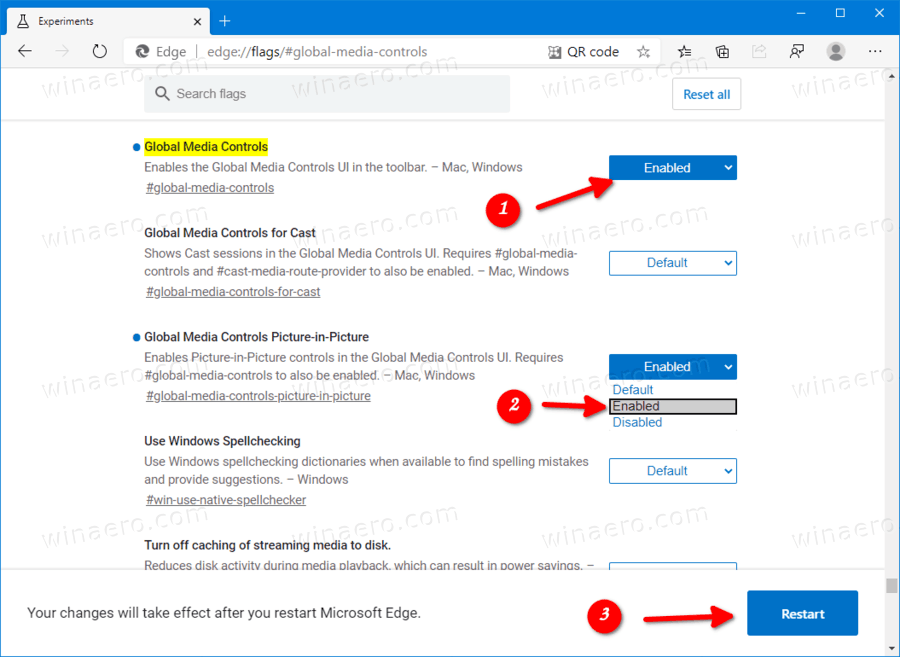
- 再起動ボタンをクリックして、ブラウザを再起動します。
これで完了です。
次に、YouTubeビデオを開き、ツールバーのメディアボタンをクリックします。ビデオの専用ビデオフライアウトを開く新しいPiPボタンが表示されます。このフライアウトは、閉じるまで他のウィンドウの上に常に表示されます。


Microsoft EdgeChromiumの安定バージョン しばらくの間、一般に公開されています。ブラウザはすでにいくつかのアップデートを受け取っており、ARM64デバイスをサポートしています。 エッジ安定80 。また、Microsoft Edgeは、最近リリースされたWindows 7を含む、古いバージョンのWindowsを引き続きサポートしています。 サポートが終了しました 。チェックアウト Microsoft EdgeChromiumでサポートされているWindowsバージョン 。最後に、興味のあるユーザーはダウンロードできます MSIインストーラー 展開とカスタマイズ用。
iPhoneで削除されたテキストを回復する方法

プレリリースバージョンの場合、Microsoftは現在3つのチャネルを使用してEdgeInsiderに更新を配信しています。 Canaryチャネルは毎日(土曜日と日曜日を除く)更新を受け取り、Devチャネルは毎週更新を受け取り、Betaチャネルは6週間ごとに更新されます。マイクロソフトは Windows 7、8.1、および10でEdgeChromiumをサポートする予定 、macOSと並んで、 Linux (将来的に登場)iOSとAndroidのモバイルアプリ。
また、チェックしてください:
Microsoft Edgeロードマップ:この夏の履歴同期、Linuxサポート
実際のEdgeバージョン
この記事の執筆時点でのEdgeChromiumの実際のバージョンは次のとおりです。
- 安定したチャネル: 80.0.361.62
- ベータチャンネル: 81.0.416.20
- 開発チャネル: 82.0.432.3 (見る 変更 )
- カナリアチャンネル: 82.0.443.0
次の投稿でカバーされている多くのEdgeのトリックと機能を見つけることができます。
新しいChromiumベースのMicrosoftEdgeを実際に体験する
また、次の更新を参照してください。
- Edge Chromiumで、設定からデフォルトのブラウザにすることができるようになりました
- MicrosoftEdgeでDNSoverHTTPSを有効にする
- MicrosoftがEdgeChromiumをロールアウトしてプレビューインサイダーをリリース
- MicrosoftEdgeでメニューバーを表示する方法
- MicrosoftEdgeで共有ボタンを追加または削除する
- MicrosoftEdgeでレイジーフレームの読み込みを有効にする
- MicrosoftEdgeでレイジーイメージの読み込みを有効にする
- EdgeChromiumが拡張同期を受信
- MicrosoftがEdgeChromiumプレビューのパフォーマンス向上を発表
- Edge80の安定した機能ネイティブARM64サポート
- EdgeDevToolsが11の言語で利用可能になりました
- Microsoft EdgeChromiumで初回実行エクスペリエンスを無効にする
- MicrosoftEdgeのリンクを開くためのデフォルトプロファイルを指定する
- MicrosoftEdgeが重複するお気に入りの削除オプションを受信
- MicrosoftEdgeでハードウェアアクセラレーションを無効にする
- Microsoft EdgeStableでコレクションを有効にする
- Microsoft EdgeChromiumにGoogleChromeテーマをインストールする
- Microsoft EdgeChromiumでサポートされているWindowsバージョン
- Edgeで、選択したテキストをイマーシブリーダーで開くことができるようになりました
- MicrosoftEdgeのコレクションボタンを表示または非表示
- エンタープライズユーザー向けにEdgeChromiumが自動的にインストールされない
- MicrosoftEdgeが新しいタブページの新しいカスタマイズオプションを受け取ります
- Microsoft EdgeChromiumのデフォルトのダウンロードフォルダを変更する
- MicrosoftEdgeにダウンロードを保存する場所を尋ねさせる
- EdgeChromiumのページURLに対してQRコードジェネレーターを有効にする
- Edge80.0.361.5がネイティブARM64ビルドで開発チャネルにヒット
- Edge Chromium ExtensionsWebサイトが開発者向けに公開されました
- Microsoft EdgeChromiumがWindowsUpdate経由でインストールされないようにする
- EdgeChromiumがタスクバーウィザードへのピンを受信
- Microsoftは、カナリアおよびDevEdgeでのコレクションを改善して有効にします
- EdgeChromiumのカナリアで新しいタブページが改善されました
- EdgeがPWAのカラフルなタイトルバーを受け取る
- MicrosoftがEdgeChromiumでトラッキング防止がどのように機能するかを明らかに
- EdgeはWindowsシェルとの緊密なPWA統合を受け取ります
- EdgeChromiumはすぐに拡張機能を同期します
- EdgeChromiumが安全でないコンテンツブロック機能を導入
- MicrosoftEdgeでInPrivateモードの厳密な追跡防止を有効にする
- EdgeChromiumがフルスクリーンウィンドウフレームドロップダウンUIを受信
- ARM64デバイス用のEdgeChromiumがテストに利用できるようになりました
- ClassicEdgeとEdgeChromiumを並べて実行できるようにする
- Microsoft EdgeChromiumのHTMLファイルにお気に入りをエクスポートする
- Edge forLinuxが正式に登場
- Edge ChromiumStableが2020年1月15日に新しいアイコンで登場
- MicrosoftEdgeが新しいロゴを取得
- MicrosoftEdgeのすべてのサイトでダークモードを有効にする
- EdgeChromiumがデフォルトのPDFリーダーになりました。これを変更する方法は次のとおりです。
- EdgeChromiumが新しいタブページで天気予報と挨拶を受け取る
- エッジがメディア自動再生ブロッキングからブロックオプションを削除
- Edge Chromium:タブのフリーズ、高コントラストモードのサポート
- Edge Chromium:InPrivateモードでサードパーティのCookieをブロックし、検索への拡張アクセス
- MicrosoftはEdgeChromiumで丸みを帯びたUIを徐々に取り除きます
- Edgeでフィードバックスマイリーボタンを無効にできるようになりました
- MicrosoftEdgeでダウンロードする可能性のある望ましくないアプリをブロックする
- MicrosoftEdgeのグローバルメディアコントロールが却下ボタンを受け取る
- Microsoft Edge:新しい自動再生ブロックオプション、更新された追跡防止
- MicrosoftEdgeの新しいタブページでニュースフィードをオフにする
- Microsoft EdgeChromiumで拡張機能メニューボタンを有効にする
- MicrosoftEdgeのフィードバックスマイリーボタンを削除する
- MicrosoftEdgeはePubをサポートしなくなります
- 最新のMicrosoftEdgeカナリア機能タブホバーカード
- MicrosoftEdgeが自動的に昇格を解除するようになりました
- Microsoftの詳細EdgeChromiumロードマップ
- MicrosoftがMicrosoftEdgeでグローバルメディアコントロールを有効にする
- Microsoft EdgeChormiumでクラウドパワードボイスを使用する方法
- Microsoft Edge Chromium:翻訳しない、テキスト選択で検索を事前入力する
- Microsoft EdgeChromiumでCaretブラウジングを有効にする
- ChromiumEdgeでIEモードを有効にする
- 安定した更新チャネルがMicrosoftEdgeChromiumに初登場
- Microsoft EdgeChromiumが更新されたパスワード表示ボタンを受信
- MicrosoftEdgeでの制御された機能のロールアウトとは
- Edge Canaryは、新しいInPrivateテキストバッジ、新しい同期オプションを追加します
- Microsoft Edge Chromium:終了時に閲覧データをクリアする
- Microsoft EdgeChromiumでテーマの切り替えが可能になりました
- Microsoft Edge:ChromiumEngineでのWindowsスペルチェッカーのサポート
- Microsoft Edge Chromium:検索にテキスト選択を事前入力する
- Microsoft EdgeChromiumが追跡防止設定を取得
- Microsoft Edge Chromium:表示言語の変更
- Microsoft EdgeChromiumのグループポリシーテンプレート
- Microsoft Edge Chromium:サイトをタスクバーに固定するIEモード
- Microsoft Edge Chromiumでは、デスクトップアプリとしてPWAをアンインストールできます
- Microsoft EdgeChromiumはボリュームコントロールOSDにYouTubeビデオ情報を含みます
- Microsoft Edge ChromiumCanaryの機能ダークモードの改善
- Microsoft EdgeChromiumのブックマークにのみアイコンを表示する
- Autoplay VideoBlockerがMicrosoftEdgeChromiumに登場します
- もっと